Om met succes informatie van bezoekers op je WordPress-website te verzamelen, is een goed ontworpen formulier essentieel. Elementor biedt krachtige functies die gemakkelijk te gebruiken zijn. Deze handleiding laat je stap voor stap zien hoe je een aantrekkelijk en functioneel formulier kunt maken met Elementor.
Belangrijkste inzichten
- Je kunt verschillende invoervelden en opties toevoegen om specifieke informatie te verzamelen.
- Belangrijk is om verplichte velden te definiëren om ervoor te zorgen dat essentiële gegevens altijd worden verstrekt.
- Aanpassingsmogelijkheden zoals lay-out, tekst van de knoppen en e-mailmeldingen zijn cruciaal voor de gebruikerservaring.
- Het instellen van foutmeldingen is belangrijk om de gebruiker feedback te geven als er iets mis is.
Stap-voor-stap handleiding
Om een formulier te maken in Elementor, volg je deze gedetailleerde stappen:
1. Voeg een formulier toe
Start Elementor en voeg de formulier-widget toe aan je pagina. Je vindt de formulier-widget in het Elementor-panel. Sleep deze eenvoudig naar de gewenste positie op je pagina.
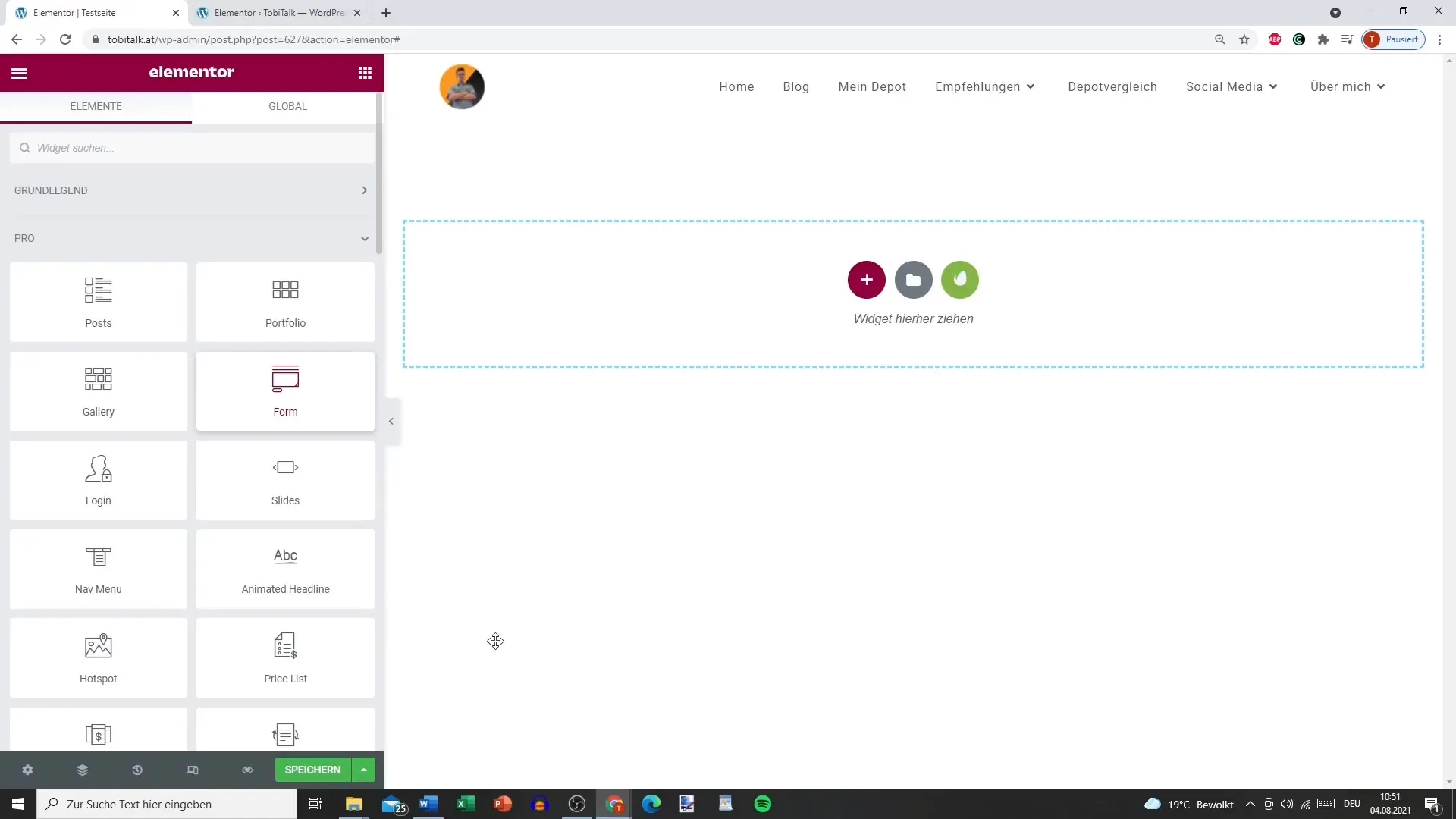
2. Configureer de velden
In de volgende stap kun je de verschillende velden van het formulier configureren. Je kunt beginnen met een tekstveld voor de naam. Noem het veld bijvoorbeeld "Jouw naam". Het label verschijnt in het formulier zodat gebruikers weten welke informatie ze moeten invoeren.
3. Voeg een e-mailveld toe
Voeg nu een e-mailveld toe. Noem het duidelijk "Jouw e-mailadres". Stel het veld als verplicht in, zodat gebruikers de e-mail niet kunnen negeren. Op deze manier zorg je ervoor dat je de gegevens nodig hebt om de gebruikersgegevens te verwerken.
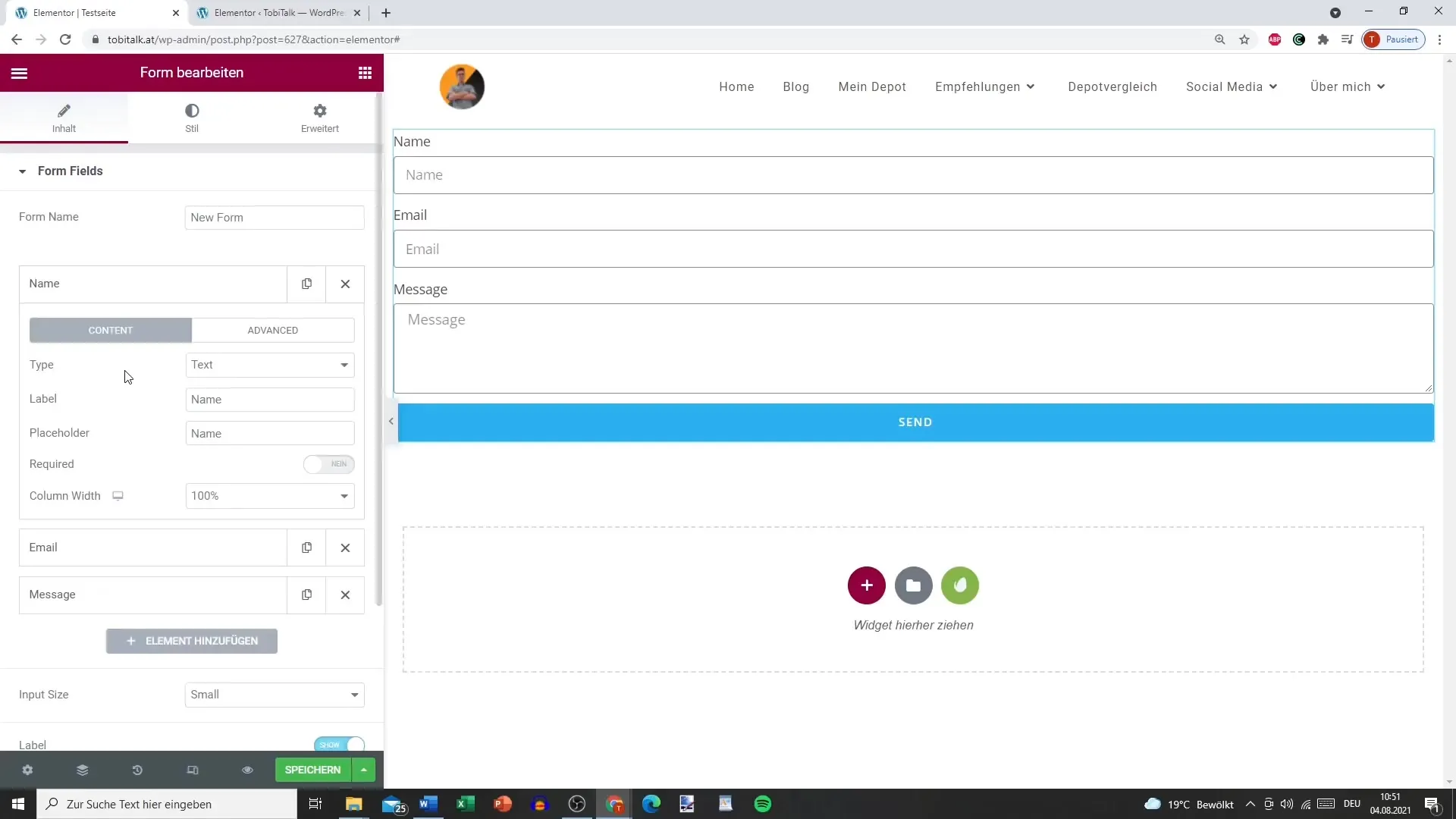
4. Orden de velden aan
Als je wilt dat de velden naast elkaar worden weergegeven, kun je de kolombreedte aanpassen voor de velden. Stel de breedte in op 50% om een gelijke verdeling te bereiken of kies je gewenste breedtes.
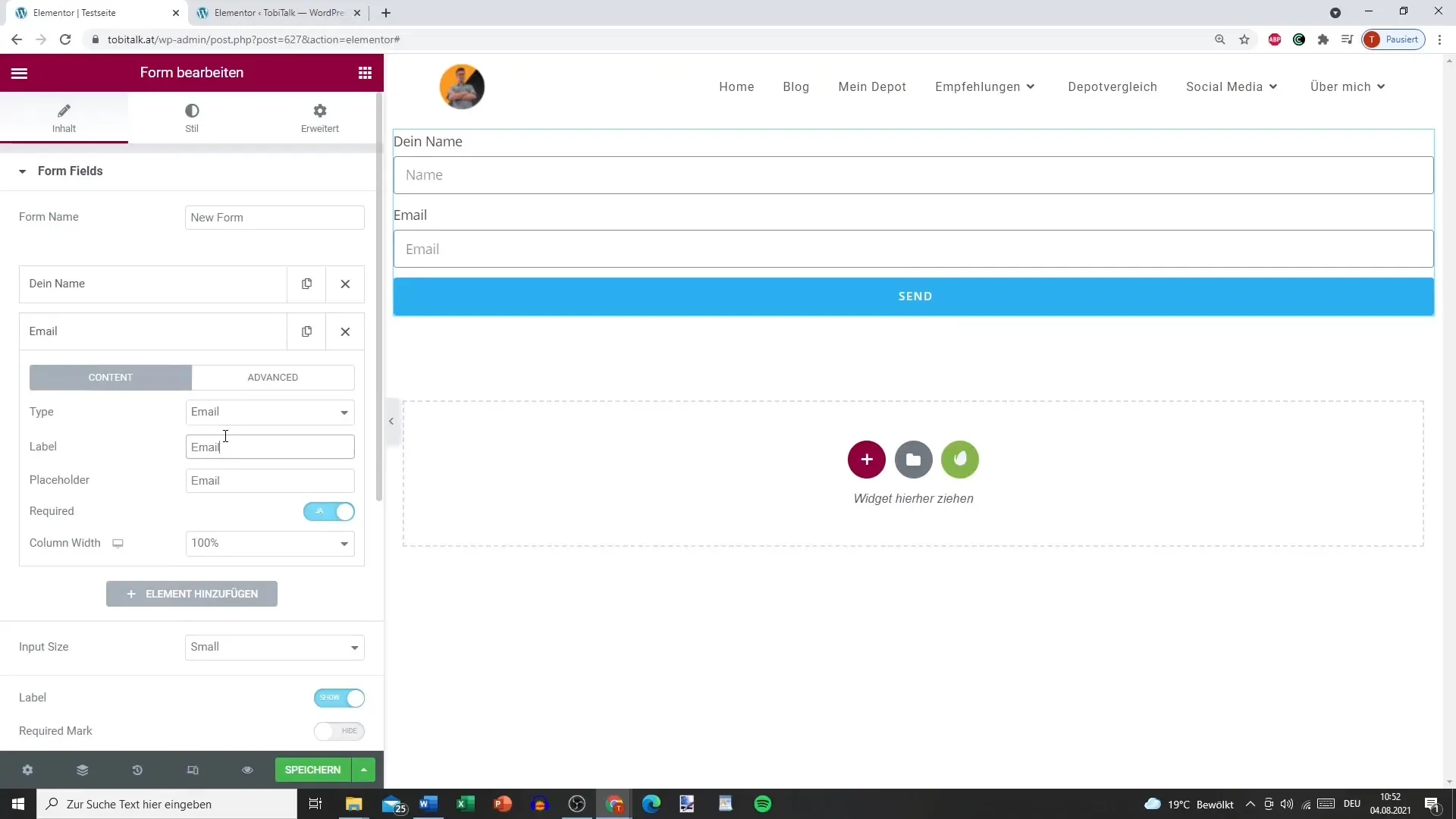
5. Voeg extra velden toe
Als je meer informatie wilt verzamelen, voeg dan extra velden toe - bijvoorbeeld nog een tekstveld voor het telefoonnummer. Definieer ook hier de mogelijkheid om de velden als verplicht in te stellen, indien nodig.
6. Pas de knop aan
Daar is de knop. Je kunt hem in het midden plaatsen en de grootte aanpassen. Verander de tekst van de knop van "Verzenden" naar "Versturen", zodat het begrijpelijker is voor de gebruikers.
7. Stel e-mailmelding in
Configureer de e-mailmelding die wordt verzonden wanneer het formulier wordt verzonden. Geef je eigen e-mailadres op in het daarvoor bestemde veld. Deze stap zorgt ervoor dat je de inzendingen ontvangt.
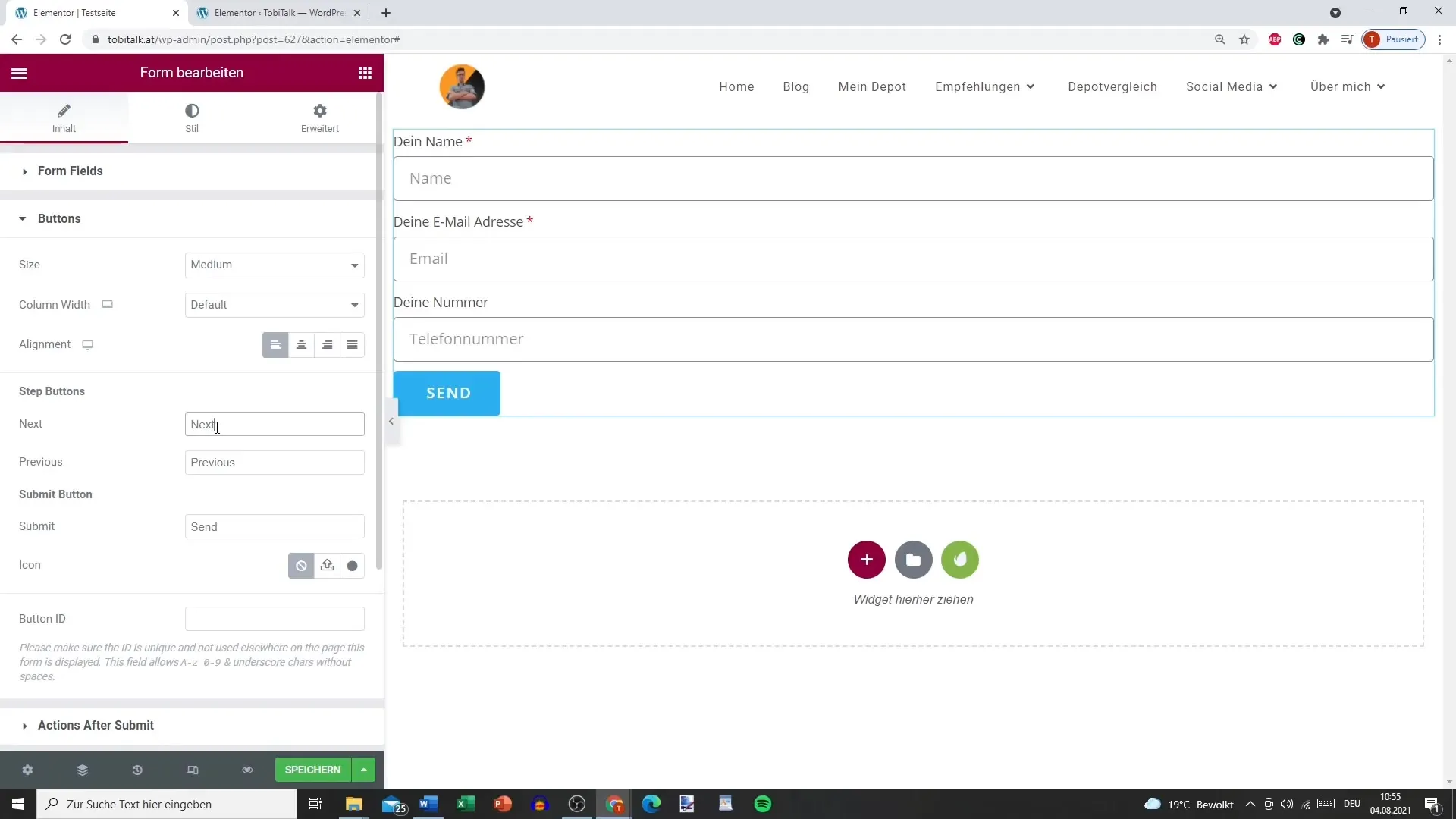
8. Personaliseer berichten
Voeg het onderwerp en bericht toe dat je wilt ontvangen. Je zou bijvoorbeeld het onderwerp kunnen instellen als "Nieuwsbriefinschrijving" en het bericht personaliseren met de ingevulde velden. Gebruik hiervoor shortcodes om de informatie dynamisch in te voegen.
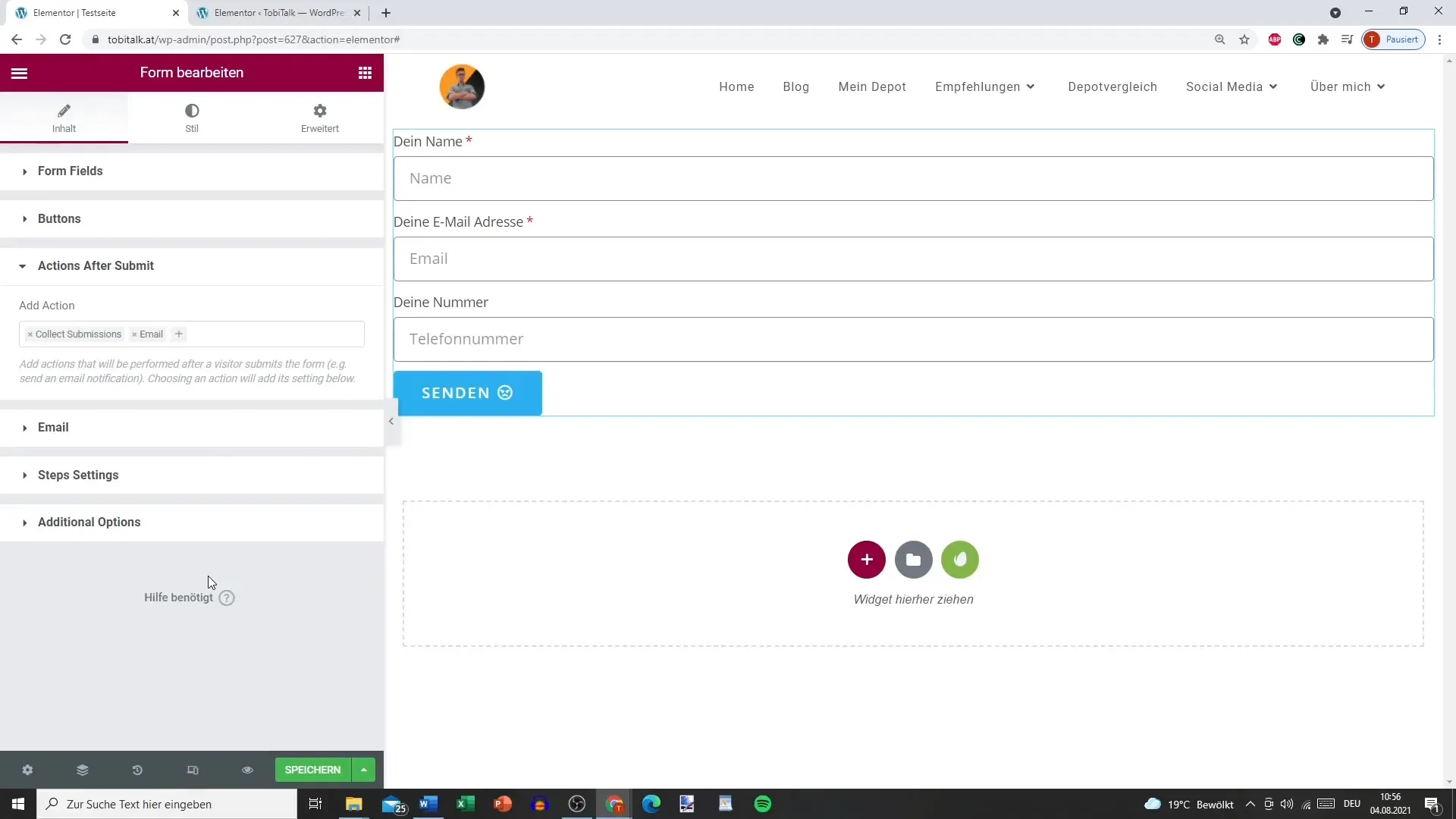
9. Stel foutmeldingen in
Belangrijke functionaliteit is het instellen van foutmeldingen voor verplichte velden. Activeer deze om ervoor te zorgen dat gebruikers weten wanneer ze iets zijn vergeten. Dit zorgt voor een betere gebruikerservaring.
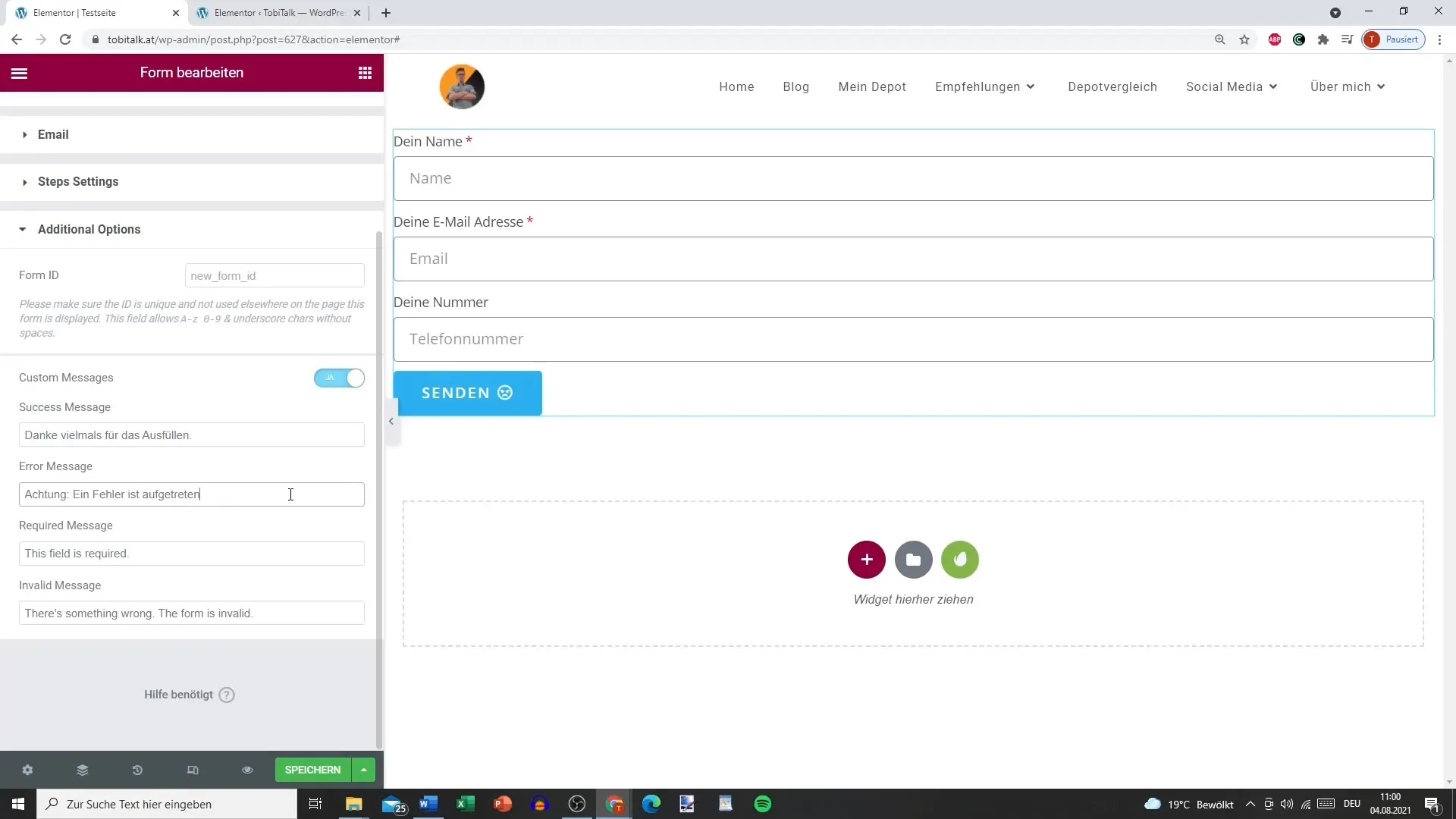
10. Test het formulier
Zodra alles is opgezet, test het formulier. Vul de velden in om te controleren of de e-mail correct wordt verzonden en of de feedback werkt zoals verwacht.
Samenvatting
Het gebruik van Elementor om een formulier te maken, biedt je niet alleen de flexibiliteit om gegevens te verzamelen, maar ook de mogelijkheid om een doordacht ontwerp te maken. Door de stappen in deze handleiding te volgen, kun je ervoor zorgen dat jouw formulier functioneel en gebruiksvriendelijk is. Van het invoeren van de velden tot aan de e-mailmeldingen en foutmeldingen - alles draagt eraan bij dat je de benodigde informatie krijgt.


